Verizon Fios Yellow Light: Hur man löser problem

Innehållsförteckning
Routers och extenders har en rad lysdioder som blinkar i olika färger för olika tillstånd.
Tyvärr var jag förvirrad för det mesta och min Verizon Fios-utrustning blinkade slumpmässigt i olika färger.
Men när jag väl lärde känna syftet med varje färg blev det lätt att förstå vad ljusen betydde.
Vit, blått, grönt, gult och rött är de olika färger som används av Verizon-enhetens lysdioder för att indikera olika tillstånd.
Varje färg indikerar olika driftslägen, fel osv.
En fast gul lampa på din Verizon Fios-router visar att det inte finns någon internetanslutning.
När detta händer kan du försöka kontrollera Ethernet-anslutningen och bredbandskablarna eller starta om routern.
Om dessa lösningar inte fungerar kan du försöka kontakta Fios support för att återupprätta anslutningen.
Ett fast gult ljus på Verizon Fios-tilläggsutrustningen visar att den är i parningsläge, och de blinkande ljusen varierar i hastighet beroende på avståndet mellan tilläggsutrustningen och routern så att du kan hitta rätt position för tilläggsutrustningen.
Så här åtgärdar du det blinkande gula ljuset på din Fios-router
Du kan utföra följande steg när routern blinkar gult:
Starta om routern

Det första du gör när din internetuppkoppling inte fungerar är att försöka starta om routern.
Följ de angivna stegen för att starta om din Verizon-router:
- Stäng av strömmen till routern. Om routern har ett reservbatteri, glöm inte att koppla bort och koppla in det igen.
- Vänta 30 sekunder för att slå på strömmen igen och låta routern starta upp (indikeras av att lysdioden blinkar i vit färg).
Omstart löser anslutningsproblemet i nästan 80 procent av fallen.
Den gula internetlampan ändras till en vit lampa och du ser att ditt internet är återställt.
Kontrollera om routern överhettas

Om routern värms upp kommer det att märkas i din internetuppkoppling.
Internetavbrott, minskad internethastighet etc. är några av effekterna av att routern blir överhettad.
Du kan kyla ner routern genom att stänga av routerns strömförsörjning.
Se även: Kan inte ansluta till 5GHz Wi-Fi: Så här åtgärdar du det på några sekunderOm det finns ett reservbatteri, en växelriktare osv. ska du koppla bort routern från detta också.
Du kan också flytta routern till ett område med tillräckligt luftflöde för att förhindra att routern värms upp igen.
Kontrollera Ethernet- och bredbandskablar
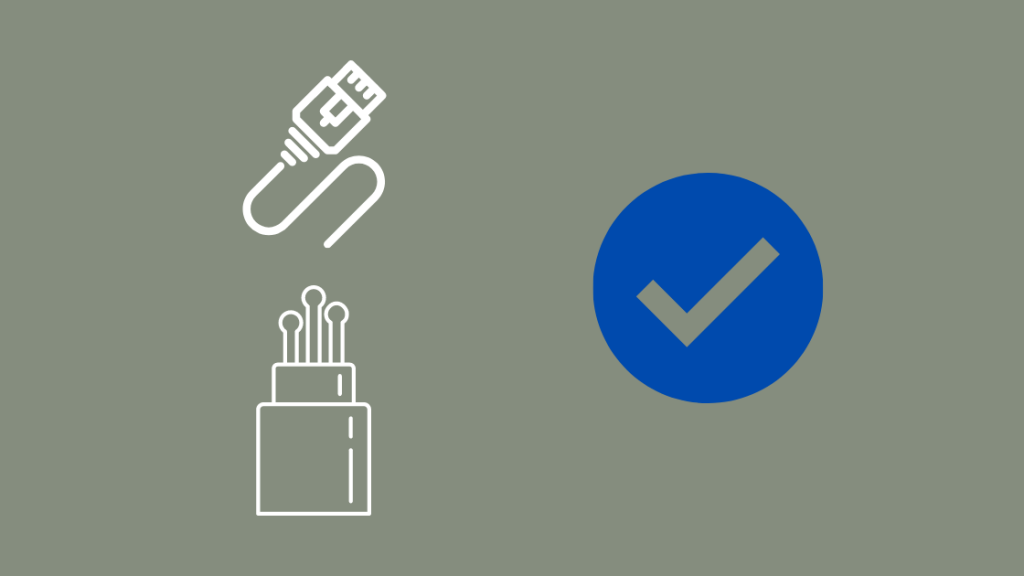
Det här väcker minnen: För några månader sedan förlorade jag en plötslig morgon min internetuppkoppling hemma.
Jag kontrollerade routern och såg att statuslampan var gul. Jag startade om routern, men utan resultat.
Som ett nästa steg kontrollerade jag baksidan av routern och såg att något djur, förmodligen en råtta, hade skadat både Ethernet- och bredbandskablarna.
Jag var tvungen att be en tekniker att komma och byta ut kablarna. Så snart reparatören bytte ut kablarna var anslutningen återställd.
Nästa steg bör därför vara att kontrollera om kablarna till routern är intakta eller inte.
Ethernet- och fiberoptikkablarna som gör att du kan ansluta till Internet finns vanligtvis på baksidan av routern.
Kontrollera om båda kablarna fortfarande är oskadade. Kablarna kan också påverkas av slitage från långvarig användning.
Det är därför rekommenderat att byta ut kablarna med några års mellanrum.
Medan du kontrollerar om kabeln är skadad, kontrollera att kablarna inte är löst anslutna till routern.
Om anslutningarna är lösa kan du dra åt dem själv eller ringa efter teknisk hjälp.
Så här åtgärdar du en Fios Extenders gula ljus
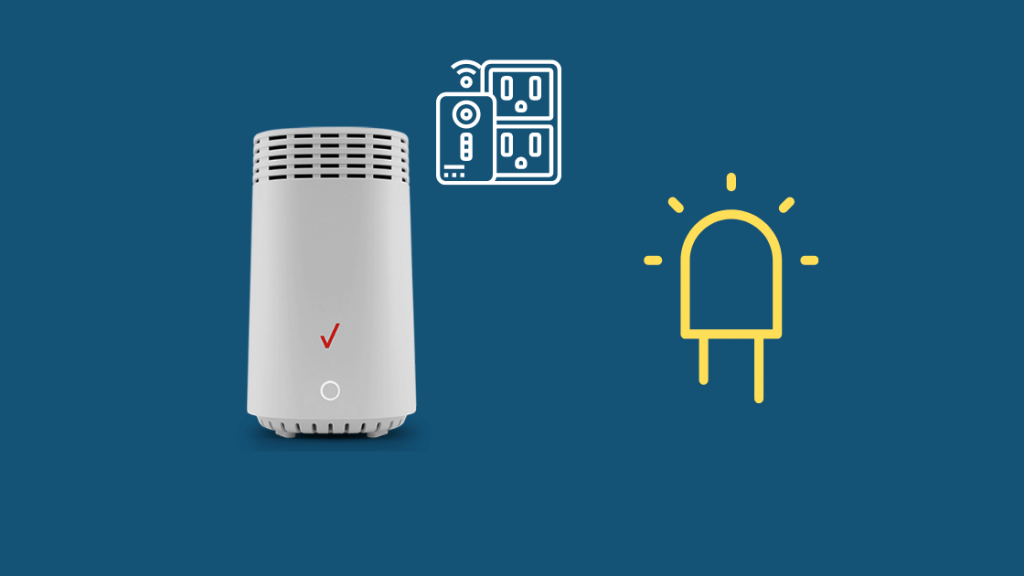
Fast gult ljus
Förlängaren lyser gult för att visa att den är redo att kopplas ihop med Fios-routern när den är i trådlöst läge.
För att fortsätta anslutningsprocessen trycker du på och håller in frontknapparna på både routern och förlängaren i minst 5 sekunder.
Lamporna på båda enheterna börjar blinka blått medan anslutningen påbörjas.
Blinkande gult ljus
Den gula lampan som blinkar visar hur långt extendern är från routern. När den blinkar snabbare är extendern för nära routern.
När blinkandet avtar betyder det att förlängaren är för långt bort från routern.
Om du hittar det optimala avståndet mellan förlängaren och routern försvinner den blinkande gula lampan.
Fixa G3100-routerns gula lampa

Den gula lampan på G3100-routern visar att internetanslutningen har gått förlorad.
Det kan bero på en mängd olika orsaker, till exempel problem med tjänsteleverantören, dåligt väder eller till och med gnagare som tuggar upp ledningarna.
Eftersom det finns flera möjligheter till varför detta hände finns det också flera lösningar, och de flesta av dem är ganska enkla.
Försök först att starta om routern. Om det inte fungerar kan du återställa routern genom att hålla ned återställningsknappen och ställa in den igen.
Om allt detta inte fungerar är det troligen antingen ett leverantörsproblem eller ett hårdvaruproblem.
Det bästa vore att kontakta Fios support och förklara din situation.
Kontakta Fios Support
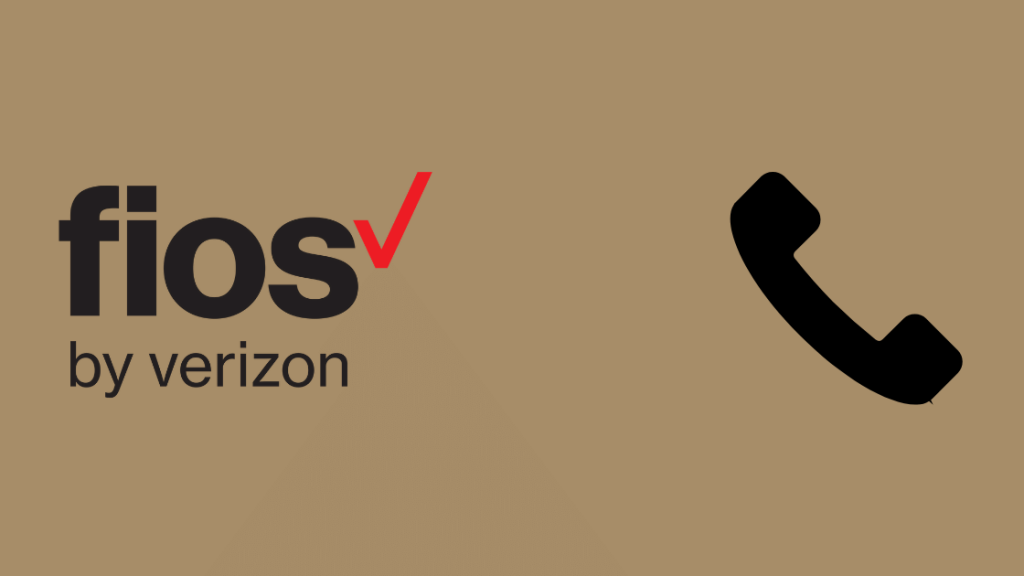
Om ovanstående åtgärder inte leder till något resultat måste du kontakta din Internetleverantör.
Då och då måste underhåll göras hos internetleverantören under en kort period då internet inte är tillgängligt.
I sådana fall meddelar tjänsteleverantören dig vanligtvis om avbrotten i förväg.
Om du inte får någon information om ett underhållsavbrott och ditt internet är nere kan du kontakta din internetleverantör och fråga om det.
Tyvärr måste du vänta ut detta underhållsavbrott - det finns ingen annan lösning.
Observera: Om inget av ovanstående steg fungerar kan du återställa Verizons router. Genom att återställa routern kan du lösa många av dina internetproblem.
Du kan återställa routern genom att trycka på återställningsknappen på baksidan av routern i 20 sekunder.
Det kommer att ta några minuter innan omstarten sker.
När omstarten är klar återställs din internetanslutning.
När du förbereder dig för att göra en fabriksåterställning ska du se till att du har dina inloggningsuppgifter med dig, så att det blir lättare att ställa in routern igen.
Återställning har några extra fördelar:
- Den tar bort alla oönskade cachedata på din enhet.
- Det stoppar alla pågående attacker från hackare eller andra skadliga agenter.
Den enda nackdelen med att återställa routern är att den återgår till fabriksinställningarna.
Att få tillbaka ditt internet är bara en del av kampen
Om du har provat allt ovan och det fortfarande inte fungerar bör du anta att routern behöver repareras.
Begär teknisk hjälp så att du kan få din router på fötter igen så snart som möjligt.
För att vara på den säkra sidan bör du täcka dina Ethernet- och bredbandskablar med ett skyddande hölje så att gnagare, insekter eller andra varelser inte skadar dem.
Utför rutinkontroller för att se till att kablarnas säkerhet inte äventyras.
Du kanske också gillar att läsa
- Verizon Router Red Globe: Vad det betyder och hur du åtgärdar det
- Återlämning av Fios-utrustning: Allt du behöver veta
- Fios Wi-Fi fungerar inte: Så här åtgärdar du det på några sekunder
- Bästa utomhus Mesh Wi-Fi Routers för att aldrig förlora kontakten
Ofta ställda frågor
Kan en omställning av routern störa mitt internet?
Om du återställer routern till fabriksinställningarna måste du ange lösenordet, ange dina inloggningsuppgifter, konfigurera internetinställningarna och en del andra saker från början.
I övrigt har en återställning av routern ingen specifik inverkan på ditt internet.
Se även: Comcast XG2v2-P: DVR mot icke-DVRNär ska jag byta ut min gamla router?
Router uppvisar vanligen fel i sin funktion, t.ex. minskad internethastighet, plötslig frånkoppling, svagare signalstyrka på olika platser eller i värsta fall slutar de att fungera helt plötsligt.
När detta inträffar betyder det att det är dags att köpa en ny router.
Vilken färg ska statuslampan på min Verizon-router ha?
Statuslampan på din Verizon-router ska vara vit för normal drift.
Blått blinkande indikerar att routern är redo att koppla ihop, medan en fast blå färg indikerar att kopplingen har lyckats.

